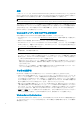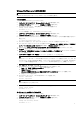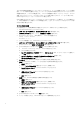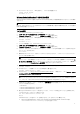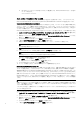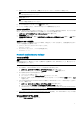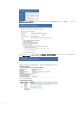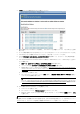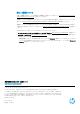Deploy Windows Updates Using WSUS and MBSA (Windows-based HP Thin Client)
9
4.
[緊急]となっている更新プログラムに
注意してください。
5.
緊急の更新プログラムの
合計サイズを計算し、
Thin Clientに十分な容量
のフラッシュ
メモリがあることを
確
認します
。
6.
すべての緊急の更新
プログラムを
USBフラッシュ ドライブまたはネットワーク ドライブにダウンロードします
。
7.
Thin Clientからこれらの更新プログラムにアクセスし
、指示に従ってインストールします。
8.
[Issue]が[Developer Tools, Runtimes, and Redistributables](開発者ツール、ランタイム
、および再頒布可能)
について
、手順
3~手順7を繰り返
します。
9.
Thin ClientのOSがWindows Embedded Standard 7の場合
は、
KB2852386がインストール済みであることを
次の
ように確認
します。
A.
[スタート] > [コントロール パネル] > [プログラムと
機能
]の順に選択
します。
B.
ウィンドウの
左側で
[インストールされた更新
プログラムを表示
]を選択します
。
C.
KB2852386がインストールされていない
場合は、
https://support.microsoft.com/ja-jp/help/2852386/disk-
cleanup-wizard-addon-lets-users-delete-outdated-windows-updates-on-windows-7-sp1-or-windows-server-
2008-r2-sp1/からダウンロードしてインストールします
。
D.
cleanmgr.exe
を実行します
。
E.
[ディスクのクリーンアップ]ウィンドウで[OK]を選択
し、
[Windows Update のクリーンアップ]を選択
し
てディスクの空き領域
を増やします。
注
詳しくは
、
https://blogs.technet.microsoft.com/askpfeplat/2013/10/08/breaking-news-reduce- the-size-of-th
e-winsxs-directory-and-free-up-disk-space-with-a-new-update-for-windows-7-sp1-clients/(英語サイト
)の
「How to Automate Windows Update Cleanup」を参照してください
。
10.
以下の
操作で
[Windows Update]サービスを無効
にします。
A.
services.msc
を実行します
。
B.
[サービス]ウィンドウで
、
[Windows Update]をダブルクリックします
。
C.
[Windows Update のプロパティ]ダイアログ ボックスの[スタートアップの
種類
]で[無効]を選択
し、
[OK]
を選択します
。
注
同じ更新プログラムを
複数の
Thin Clientに適用するには
、
[HP ThinUpdate]を使用してイメージをUSBフラッシュ ド
ライブにコピーし、そのイメージを
使用して複数の
Thin Clientにイメージを再インストールします
。